Fungsi Menu Dan Ikon Pada Microsoft Office Word 2007
Fungsi Menu Page Layout Microsoft Word– Salah satu menu penting dalam aplikasi pengolah kata Microsoft Word adalah menu Page Layout. Dalam menu ini terdapat sub menu margin, orientation, size, column dan page setup. Masing-masing sub menu tersebut memiliki fungsi berbeda, dan merupakan sub-sub menu yang paling sering digunakan dalam praktik pengetikan.merupakan menu yang digunakan untuk pengaturan page / halaman dokumen Microsoft Word, melalui menu ini pengguna bisa melakukan modifikasi page sesuai kebutuhan, misalnya mengatur margin (batas tepi kertas), oritentation (posisi kertas), size (ukuran kertas), dan column (format kolom).Sub-sub menu tadi margin, orientation, size dan column bisa diselesaikan dengan sub menu page setup. Untuk lebih jelasnya silahkan perhatikan materi penggunaan sub-sub menu Page Layout Microsoft Word. Manggunakan sub menu MarginMargin merupakan sub menu yang terdapat pada menu page layout, fungsinya untuk melakukan pengaturan pada masing-masing tepi kertas (baca: batas tepi kertas dari teks).Jenis-jenis margin pada Microsoft WordSecara default terdapat beberapa jenis margin pada aplikasi Microsoft Word, yaitu:1. Jenis margin NormalUkuran jenis margin ini yaitu:.
Top (batas tepi atas kertas): 2,54 cm. Bottom (batas tepi bawah kertas): 2,54 cm. Left (atas tepi kiri kertas): 2,54 cm. Right (batas tepi kanan kertas): 2,54 cm2.
Jenis margin Narrow. Top (batas tepi atas kertas): 1,27 cm. Bottom (batas tepi bawah kertas): 1,27 cm.
Left (atas tepi kiri kertas): 1,27 cm. Right (batas tepi kanan kertas): 1,27 cm3. Jenis margin Moderate.
Top (batas tepi atas kertas): 2,54 cm. Bottom (batas tepi bawah kertas): 2,54 cm.
Left (atas tepi kiri kertas): 1,91cm. Right (batas tepi kanan kertas): 1,91cm4. Jenis margin Wide.
Top (batas tepi atas kertas): 2,54 cm. Bottom (batas tepi bawah kertas): 2,54 cm. Left (atas tepi kiri kertas): 5,08cm. Right (batas tepi kanan kertas): 5,08cm5. Jenis margin Mirrored. Top (batas tepi atas kertas): 2,54 cm. Bottom (batas tepi bawah kertas): 2,54 cm.
Inside (atas tepi kiri kertas): 3,18cm. Outside (batas tepi kanan kertas): 2,54 cm6. Jenis margin office 2003 default. Top (batas tepi atas kertas): 2,54 cm. Bottom (batas tepi bawah kertas): 2,54 cm.
Inside (atas tepi kiri kertas): 3,18cm. Outside (batas tepi kanan kertas): 3,18cmCara mengatur Margin kertas Microsoft WordUntuk mengatur ukuran margin kertas, langkah-langkahnya sebagai berikut:. Klik menu Page Layout. Pilih icon Margin. Tentukan jenis margin, apakah jenis normal, narrow, moderrate, wide, dan lainnyaApabila ingin membuat sendiri ukuran margin, langkah-langkahnya sebagai berikut:1.
Klik Page Layout2. Klik Page Setup3. Klik Margins, masukan ukuran margin pada Top, Bottom, Left, Right4.
Klik OkNah itulah fungsi-fungsi pada sub menu Margins pada Microsoft Word. Menggunakan Menu Oritentation Microsoft WordMenu orientation merupakan pilihan sub menu Page layout yang digunakan untuk menentukan posisi kertas dokumen Microsoft Word.Apakah kertas yang digunakan posisinya berdiri (Potrait), atau posisinya menyamping (Horizontal). Karena kita tahu, adakalanya kertas yang digunakan posisinya horizontal.Untuk menggunakan fungsi menu orientations ini, langkahnya tinggal klik menu Page Layout, kemudian pilih icon sub menu Orietntation, kemudian pilh Potrait atau Landscape seperti pada tampilan gambar diatas. Menggunakan Menu Size Microsoft WordMenu Size digunakan untuk menentukan ukuran kertas yang akan digunakan pada dokumen Microsoft Word. Menentukan ukuran kertas yang akan digunakan biasanya dilakukan pada saat awal pengetikan, baru dilanjutkan dengan menentukan margin dan lainnya.Langkah-langkah memilih jenis kertas pada Microsoft WordBerikut langkah-langkah yang umum digunakan untuk memilih jenis kertas di Microsoft Word:1.
Klik menu Page Layout2. Klik icon menu Size3.
A 32-year-old man was brought to the emergency department (ED) via emergency medical services for toxic ingestion and suicide attempt. Mylan fentanyl patch.
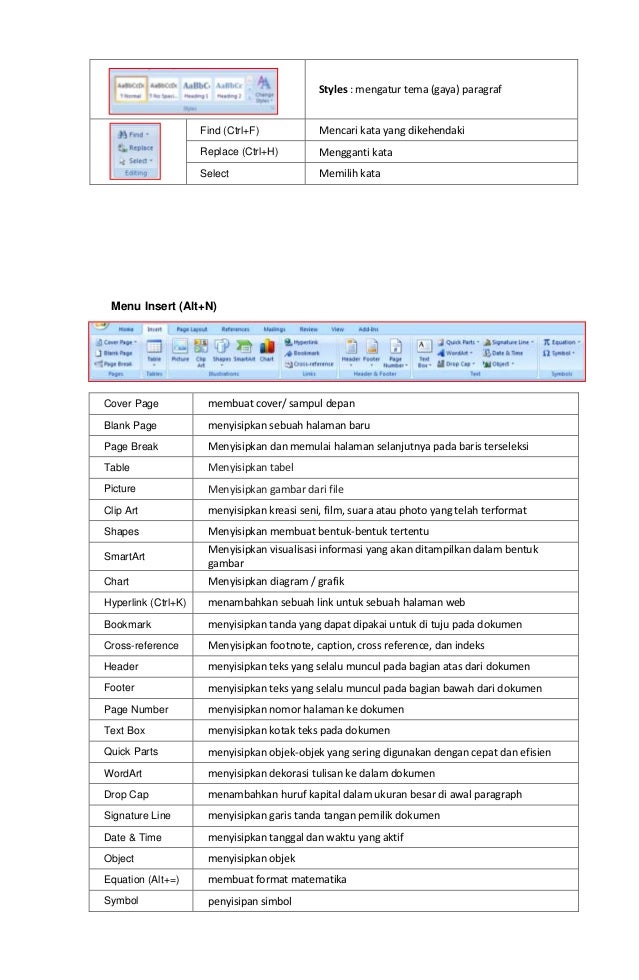
Pilih ukuran kertas yang diinginkanSelain cara seperti diatas, langkah memilih ukuran kertas juga bisa dilakukan dengan langkah berikut:1. Klik menu Page Layout2. Klik Page Setup3. Klik Papers4. Pilih ukuran kertas5.

Fungsi Menu Dan Ikon Pada Microsoft Word
Klik OkJenis-jenis dan ukuran Kertas di Microsoft WordAda banyak pilihan jenis kertas yang sudah disediakan di Microsoft Word, yaitu:. Letter, ukurannya: 21,59 cm x 27,94 cm. Legal, ukurannya: 21,59 cm x 33,56 cm. A4 ukurannya: 21 cm x 21,97 cm. A5, ukurannya: 14,8 cm x 21 cm. Exective, ukurannya: 18,41 cm x 26,67 cm.

Menu Bar In Ms Word 2007
dan jenis kertas lainnyaCara membuat ukuran kertas sendiri di Microsoft Word 2007,2010,2013Jenis ukuran kertas diatas merupakan ukuran default, atau ukuran standar. Untuk kasus tertentu ada ukuran kertas yang memang perlu diseting sendiri, misalnya untuk ukuran kertas F4.Pada aplikasi Microsoft Word tidak ada ukuran kertas F4, yang ada adalah ukuran Legal. Ukuran kertas Legal dan F4 mirip cuma beda sedikit pada ukuran tingginya.Kalau ukuran kertas Legal tingginya 33,56 cm, maka pada kertas F4 tingginya 33,02 cm.Lalu bagaimanakah cara mengatur ukuran kertas sendiri (customize) tersebut?Langkah-langkahnya sebabagai berikut:1. Klik menu Page Layout2.
Klik icon menu Size3. Pilih More Paper Size4. Masukan ukuran pada Width: 21,59 cm dan pada Height: 33,02 cm5. Dapatkan Modul Komputer Pilihan Dibawah ini:. Modul Paket Office Lengkap Word, Excel, PPoint, (Bonus Buku Digital MS Access) Rp.
375.000;Lihat produk-produk Modul Komputer kamiBONUS:Tiap paket modul yang anda beli sudah dilengkapi dengan BONUS-BONUS modul komputer menarik lainnya. Dan BONUS administrasi mengajar, administrasi kursus, template sertifikat, dan contoh proposal pendirian lembaga kursus komputer.CARA PESAN MODUL:Pesan / Order modul yang anda pesan melalui SMS/WA ke nomor: 0813 1951 3609Contoh: 'Order Modul TIK SD, Bapak Abdul, Jakarta'CategoriesTags, Post navigation.